Thủ thuật
Hướng dẫn cách xử lý màn hình máy tính bị đốm trắng hiệu quả
Hiện tượng màn hình máy tính bị đốm trắng hoặc đốm đen là một trong những lỗi hiển thị phổ biến mà người dùng máy tính để bàn (PC) hoặc laptop thường gặp. Khi lỗi này xuất hiện, trên màn hình sẽ có những vết đốm sáng hoặc tối nhỏ li ti, gây mất thẩm mỹ, làm giảm độ sắc nét của hình ảnh và ảnh hưởng đến trải nghiệm khi làm việc, học tập hay giải trí.
Lỗi này có thể xảy ra ở nhiều loại màn hình khác nhau như LCD, LED, IPS hoặc OLED, thường do điểm ảnh (pixel) chết, lỗi tấm nền, đèn nền, hoặc do tác động vật lý trong quá trình sử dụng.
Trong bài viết này, chúng ta sẽ cùng tìm hiểu chi tiết nguyên nhân gây ra hiện tượng đốm trắng – đốm đen, cách phân biệt từng loại lỗi hiển thị, và đặc biệt là các biện pháp khắc phục hiệu quả giúp bạn khôi phục lại chất lượng hiển thị cho màn hình máy tính của mình.
Dấu hiệu nhận biết màn hình máy tính bị đốm trắng hoặc đốm đen
Để xử lý hiệu quả, bạn cần nhận biết chính xác dấu hiệu của lỗi màn hình bị đốm trắng hoặc đốm đen. Dưới đây là một số biểu hiện thường gặp:
- Xuất hiện chấm trắng hoặc chấm đen nhỏ rải rác trên màn hình: Đặc biệt dễ nhận thấy khi hiển thị hình nền sáng như màu trắng hoặc xám nhạt.
- Các đốm không mất đi dù đổi hình ảnh hoặc khởi động lại máy: Cho thấy lỗi đến từ phần cứng hoặc điểm ảnh, không phải phần mềm.
- Vùng đốm có thể lan rộng theo thời gian: Ban đầu chỉ là một vài chấm nhỏ, nhưng nếu không xử lý kịp có thể lan ra thành vùng sáng hoặc vùng tối lớn hơn.
- Số lượng và vị trí đốm không cố định: Có thể xuất hiện 1 hoặc nhiều đốm ở các góc, cạnh, hoặc giữa màn hình, tùy thuộc vào mức độ hư hại của tấm nền.
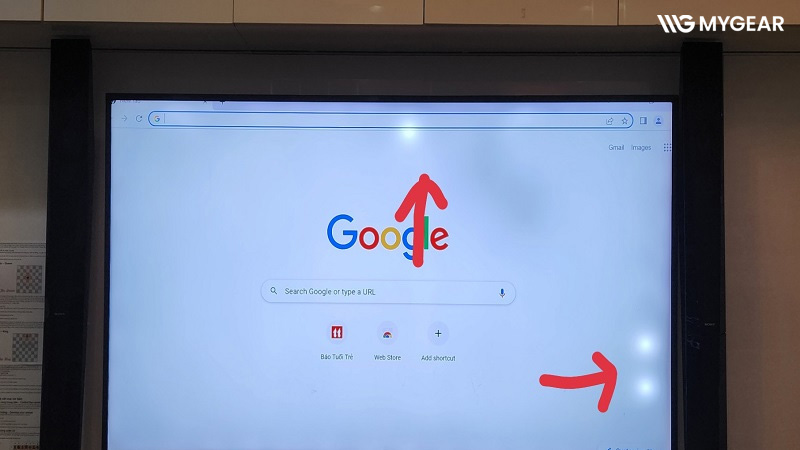
Nguyên nhân khiến màn hình máy tính bị đốm trắng
Hiện tượng màn hình máy tính bị đốm trắng thường bắt nguồn từ các lỗi phần cứng, tác động vật lý hoặc môi trường bên ngoài. Những đốm trắng này không chỉ làm giảm chất lượng hiển thị mà còn là dấu hiệu cảnh báo màn hình đang xuống cấp hoặc gặp sự cố nghiêm trọng. Dưới đây là những nguyên nhân phổ biến nhất:
Lỗi từ tấm nền màn hình (Panel)
Tấm nền là bộ phận chính giúp hiển thị hình ảnh. Khi một số điểm ảnh (pixel) bị lỗi hoặc hỏng, chúng sẽ hiển thị sai màu – thường là màu trắng sáng hơn bình thường, tạo nên các vết đốm trắng cố định.
Nguyên nhân có thể do lỗi sản xuất, quá trình sử dụng lâu dài, hoặc tác động vật lý khiến các pixel không còn khả năng hiển thị chính xác.
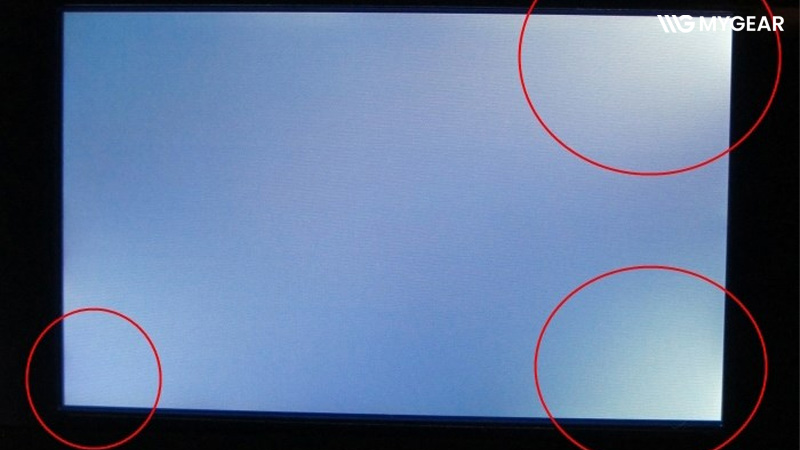
Cáp tín hiệu bị đứt hoặc lỏng kết nối
Cáp tín hiệu (Display Cable) là linh kiện truyền dữ liệu hình ảnh từ bo mạch chủ (mainboard) đến màn hình. Nếu cáp bị đứt, lỏng hoặc oxy hóa, tín hiệu sẽ bị gián đoạn, dẫn đến hiện tượng màn hình hiển thị sai màu, xuất hiện đốm trắng hoặc nhấp nháy nhẹ.
Tình trạng này thường xảy ra sau khi tháo lắp máy không đúng cách hoặc sử dụng lâu ngày khiến cáp bị hao mòn.
Tác động vật lý: va đập, tì đè hoặc rơi vỡ
Khi đặt vật nặng lên màn hình, làm rơi máy hoặc va đập mạnh, các lớp cấu trúc bên trong màn hình như lớp phản quang, đèn nền hoặc tấm nền LCD có thể bị lệch hoặc nứt.
Kết quả là ánh sáng không còn phân bố đều, dẫn đến các điểm trắng hoặc vùng sáng loang lổ, thường tập trung ở khu vực bị tác động.
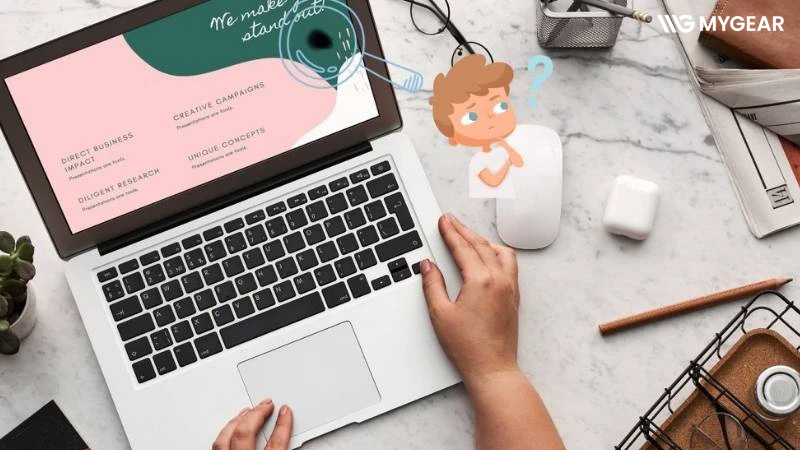
Card đồ họa (GPU) bị lỗi hoặc hoạt động không ổn định
Card đồ họa là linh kiện xử lý tín hiệu hình ảnh. Khi GPU bị lỗi, quá nóng hoặc driver không tương thích, tín hiệu xuất ra màn hình có thể bị sai lệch, gây hiện tượng đốm trắng, sọc sáng hoặc nhiễu hình ảnh.
Đây là nguyên nhân phổ biến với máy tính chơi game, làm đồ họa hoặc sử dụng card rời.
Màn hình bị ẩm hoặc bám bụi lâu ngày
Nếu màn hình đặt ở nơi ẩm thấp hoặc không vệ sinh thường xuyên, hơi ẩm và bụi có thể lọt vào bên trong lớp hiển thị, làm ảnh hưởng đến độ nhạy sáng và khả năng phản chiếu ánh sáng của màn hình.
Lâu dần, điều này sẽ khiến một số vùng xuất hiện đốm trắng mờ hoặc ám sáng, đặc biệt dễ nhận thấy khi hiển thị nền đen hoặc xám.
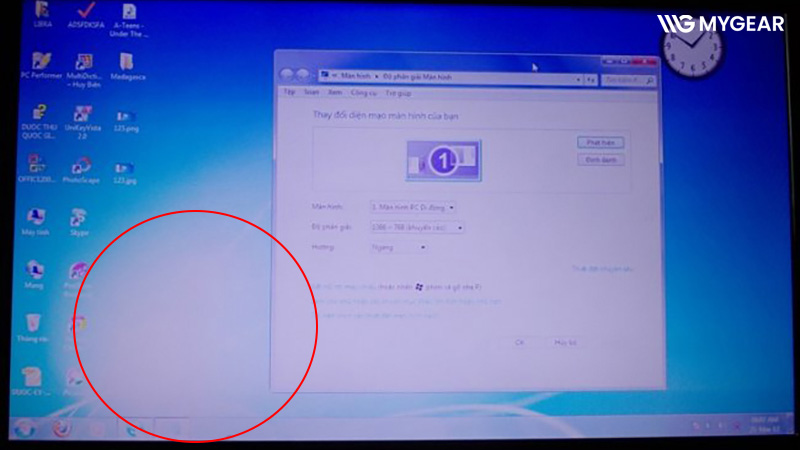
Cách xử lý màn hình máy tính bị đốm trắng hiệu quả
Sau khi đã xác định nguyên nhân, bước tiếp theo là lựa chọn cách khắc phục phù hợp để xử lý tình trạng màn hình máy tính bị đốm trắng. Tùy theo mức độ hư hỏng (nhẹ hay nặng), bạn có thể thử các biện pháp sau đây:
Kiểm tra và vệ sinh màn hình
Trước tiên, hãy tắt nguồn và rút dây điện của máy tính. Sau đó, dùng khăn microfiber mềm hoặc khăn lau màn hình chuyên dụng, kết hợp với dung dịch vệ sinh màn hình (không chứa cồn) để lau nhẹ bề mặt màn hình theo chuyển động tròn.
Việc vệ sinh đúng cách giúp loại bỏ bụi bẩn, ẩm mốc hoặc dấu vân tay, tránh làm sai lệch ánh sáng phản chiếu – nguyên nhân gây ra các đốm trắng mờ nhẹ.
Lưu ý: Không dùng khăn giấy, nước lau kính, hoặc dung dịch có cồn vì có thể làm hỏng lớp phủ chống chói và lớp phản quang của màn hình.

Sử dụng phần mềm kiểm tra và phục hồi điểm ảnh (Pixel)
Nếu đốm trắng chỉ là điểm ảnh (pixel) bị kẹt hoặc lỗi hiển thị tạm thời, bạn có thể thử các công cụ khắc phục điểm ảnh miễn phí sau:
- JScreenFix (trực tuyến): phát sáng nhanh liên tục các màu cơ bản (RGB) để “đánh thức” pixel bị kẹt.
- Dead Pixel Buddy hoặc InjuredPixels: giúp kiểm tra, xác định vị trí pixel chết hoặc kẹt.
Cách thực hiện:
- Mở phần mềm hoặc website hỗ trợ.
- Chọn chế độ nhấp nháy màu liên tục (flashing colors).
- Chạy trong 10–20 phút để làm pixel hoạt động trở lại.
Nếu may mắn, pixel kẹt sẽ hiển thị bình thường trở lại, giảm hoặc mất hẳn chấm trắng nhỏ.
Kiểm tra và cắm lại cáp tín hiệu
Với màn hình rời (PC), tháo và cắm lại cáp HDMI, VGA hoặc DisplayPort để đảm bảo kết nối ổn định.
Nếu sử dụng laptop, kỹ thuật viên có thể cần kiểm tra cáp LVDS hoặc eDP bên trong máy.
Khi dây cáp bị lỏng hoặc oxy hóa, tín hiệu hình ảnh bị nhiễu sẽ dẫn đến đốm trắng, nhấp nháy hoặc mất màu. Việc thay mới cáp tín hiệu thường là giải pháp đơn giản nhưng rất hiệu quả.
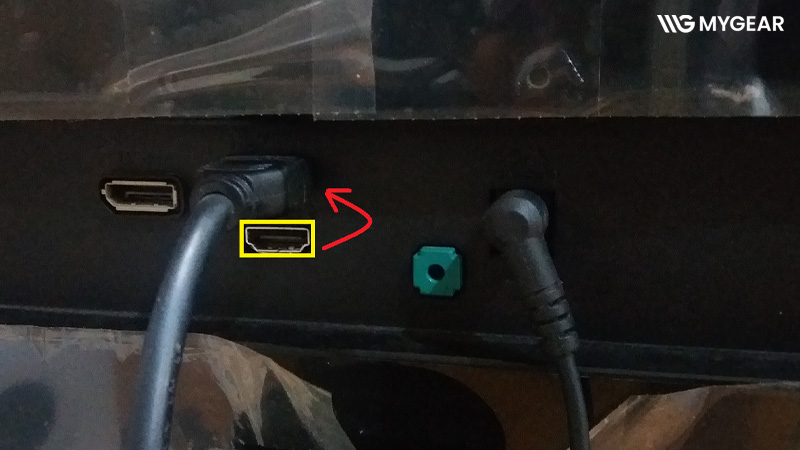
Cập nhật hoặc cài lại driver card đồ họa
Đôi khi card đồ họa (GPU) bị lỗi phần mềm khiến hình ảnh hiển thị sai màu, sinh ra các đốm trắng nhỏ hoặc chấm sáng ngẫu nhiên.
Để khắc phục, bạn nên:
- Truy cập Device Manager → Display adapters.
- Chọn GPU → Update driver.
- Hoặc gỡ hoàn toàn driver cũ và cài lại phiên bản mới từ trang chính hãng (NVIDIA, AMD, Intel…).
Sau khi cập nhật, khởi động lại máy để hệ thống tự hiệu chỉnh lại tín hiệu hiển thị.
Kiểm tra đèn nền và tấm nền (Panel)
Nếu đốm trắng rõ ràng, cố định và không mất đi, rất có thể nguyên nhân đến từ đèn nền hoặc tấm nền bị lỗi.
Trường hợp này, người dùng không nên tự tháo máy mà nên mang đến trung tâm sửa chữa uy tín để kỹ thuật viên kiểm tra.
Giải pháp có thể bao gồm:
- Cân chỉnh lại vị trí đèn nền hoặc tấm phản quang.
- Thay đèn nền LED mới nếu đèn cũ bị cháy, yếu.
- Thay tấm nền LCD khi lỗi hiển thị không thể khắc phục.
Thay màn hình mới nếu đốm lan rộng
Khi đốm trắng xuất hiện nhiều vị trí hoặc lan nhanh theo thời gian, chứng tỏ tấm nền đã hư hại nặng. Lúc này, thay màn hình mới là giải pháp duy nhất để khôi phục hình ảnh hiển thị sắc nét.
Nên ưu tiên màn hình chính hãng, độ phân giải và kích thước tương thích với thiết bị để đảm bảo độ bền và chất lượng màu sắc.

Cách phòng tránh hiện tượng màn hình máy tính bị đốm trắng
Lỗi đốm trắng trên màn hình máy tính ảnh hưởng trực tiếp đến trải nghiệm và thị lực của người dùng. Để hạn chế tình trạng này, bạn nên lưu ý:
- Cài đặt phần mềm diệt virus: Ngăn chặn virus hoặc phần mềm độc hại gây lỗi hiển thị.
- Tránh va chạm, rơi vỡ: Không ấn tay, đặt vật nặng hay làm rơi máy để tránh hư hại tấm nền và đèn nền.
- Bảo trì và vệ sinh định kỳ: Lau màn hình bằng khăn mềm, giữ môi trường khô ráo, kiểm tra thiết bị thường xuyên để phát hiện lỗi sớm.
Việc sử dụng đúng cách và bảo dưỡng định kỳ sẽ giúp kéo dài tuổi thọ màn hình, duy trì chất lượng hiển thị và ngăn ngừa lỗi đốm trắng hiệu quả.
Hiện tượng màn hình máy tính bị đốm trắng hoặc đốm đen là lỗi phổ biến, xuất phát từ nhiều nguyên nhân như hỏng tấm nền, đèn nền, cáp tín hiệu hay tác động vật lý. Nếu không xử lý sớm, tình trạng này có thể lan rộng, ảnh hưởng đến mắt, hiệu suất làm việc và tuổi thọ thiết bị.
Hy vọng qua bài viết, bạn đã hiểu rõ nguyên nhân, cách xử lý và phòng tránh lỗi đốm trắng để bảo vệ màn hình cũng như trải nghiệm sử dụng. Trong trường hợp không thể tự khắc phục, hãy đưa máy đến trung tâm sửa chữa uy tín để được kiểm tra và thay thế linh kiện chính hãng.

 Tin công nghệ
Tin công nghệ
 Game
Game
 Đánh giá
Đánh giá
 Thủ thuật
Thủ thuật
 Tư vấn
Tư vấn
 Khám phá
Khám phá
 Tin khuyến mãi
Tin khuyến mãi
 Review - Video
Review - Video
 PC DIY
PC DIY
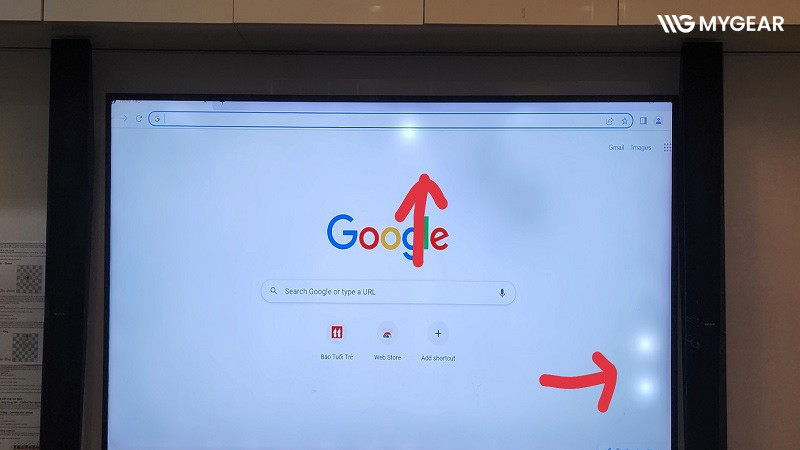




























Bình luận bài viết